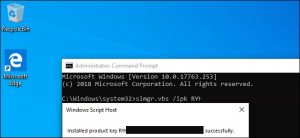Hai deciso di entrare nel colorito mondo dei computer assemblati? Oppure hai acquistato un nuovo computer senza sistema operativo? Qualsiasi sia l’opzione da te scelta, ora dovrai pensare a installare nel tuo nuovo PC una versione stabile di Windows. Oggi, in questa guida, abbiamo deciso di spiegarti come poter portare una licenza di Windows 10 da un computer a un altro risparmiando centinaia di euro.
Indice dei contenuti
Cos'è Windows 10
Presentato nel 2014 e rilasciato al pubblico appena un anno dopo, nel luglio del 2015, Windows 10 è l’ultima versione del sistema operativo ideato dalla società statunitense Microsoft. Le edizioni attualmente disponibili sono sette:
- Home: ideale per l’uso domestico;
- Pro: disegnato per chi utilizza il proprio computer per lavorare;
- Mobile: la versione per dispositivi mobile;
- Enterprise: per le aziende;
- Mobile Enterprise: versione mobile dell’edizione indicata per le aziende;
- Education: per gli istituti scolastici, le università e gli studenti;
- IoT Core: ideato per per l'Internet of Things.
Perché effettuare questa operazione?
Il principale motivo per cui ti consigliamo di effettuare questa procedura è per il notevole risparmio economico. Trasferendo una licenza Windows da un computer a un altro potrai risparmiare evitando di acquistare una costosissima key. Il costo di una licenza per Windows, salvo sconti per studenti, può variare da 100 a 259 euro: non sarebbe meglio poter investire una somma di denaro simile per l’acquisto di un componente hardware o per la licenza di un altro software che non è in tuo possesso?
Alcune limitazioni
La procedura non è sempre valida. Esistono infatti delle limitazioni che rendono impossibile effettuare questo passaggio. In primo luogo, non è possibile spostare una chiave OEM, ovvero quelle già preinstallate nei personal computer.
Questa versione viene concessa ai produttori per una singola installazione sul computer. Il processo da noi utilizzato non può, in nessun modo, trasferire la key dal primo computer acquistato in negozio al secondo.
Passo 1: Come disattivare il vecchio PC
Prima di tutto, assicurati di avere a portata di mano la chiave. Essa, che si trova dentro la confezione o nella e-mail con cui ti è stata spedita, ti servirà successivamente. Dopo aver conservato la key, dovrai aprire il prompt dei comandi, strumento nato insieme al sistema operativo e che permette all'utente di inserire i comandi.
Per eseguire correttamente l’operazione, dovrai aprire cmd con i privilegi da amministratore. Non ti basterà aprirlo con l’utente classificato come “amministratore”, ma dovrai: cercare, grazie all'ausilio del tasto “start”, la parola chiave “cmd” e focalizzare l’attenzione sul menu posto a destra. Clicca, ora, su “Esegui come amministratore” (o “Run as administrator”, se il sistema è in lingua inglese).
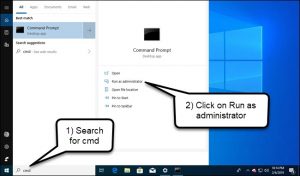
Attendi che il prompt dei comandi venga aperto correttamente e inserisci il comando:
slmgr.vbs / upk
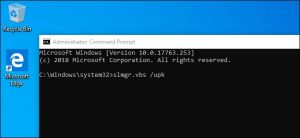
Ora, dopo aver premuto il tasto “Invio”, dovrai riavviare il computer. Dopo aver riavviato e aperto nuovamente cmd, ti consigliamo di cancellare la chiave dal registro, inserendo:
slmgr.vbs / cpky
Questa seconda parte non è strettamente necessaria e consigliata se hai intenzione di vendere o regalare il tuo vecchio PC.
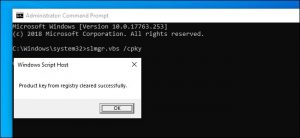
Dopo aver concluso questa procedura, potrai continuare a utilizzare Windows 10 nel tuo computer ma senza avere i privilegi di una versione autentica. Non potrai, ad esempio, modificare l’aspetto del desktop.
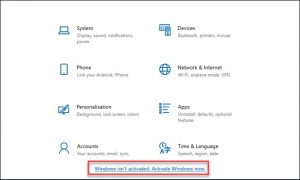
Passo 2: attivare la key in un altro PC
Ora dovrai attivare la licenza nel secondo PC. Quindi, apri il prompt de comandi con i permessi da amministratore (come abbiamo già visto nel passaggio precedente) e inserisci il comando:
slmgr.vbs / ipk ##### - ##### - ##### - ##### - #####
Ricorda di sostituire i cancelletti con il tuo codice che, ricordiamo, potrai trovare nella confezione di Windows 10 o nell’e-mail con cui ti è stata spedita la key.
Se dovessi trovare un messaggio in cui ti viene detto che non si tratta di un prodotto originale o un altro qualsiasi errore, potrebbe essere che la disattivazione della licenza nell'altro PC non sia andata a buon fine. Ti consigliamo di rivedere la procedura che abbiamo riportato nel primo passo.
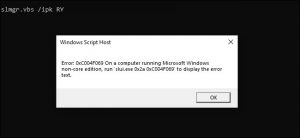
Un altro motivo per cui è apparso l’errore, potrebbe essere attribuito al fatto che la versione del sistema operativo sia diversa rispetto a quella della licenza. Ricorda che una licenza per Windows 10 Home, ad esempio, funzionerà solo con quella versione.
Conclusione
Ora hai finalmente trasportato la licenza dal primo al secondo PC. Purtroppo, Microsoft permette la registrazione di un singolo computer per ogni key (salvo dove diversamente indicato). Per avere una versione originale e ufficiale di Windows in più computer, sarai costretto ad acquistare più prodotti. Ti sconsigliamo, inoltre, di acquistare la licenza da un sito web non ufficiale e autorizzato.